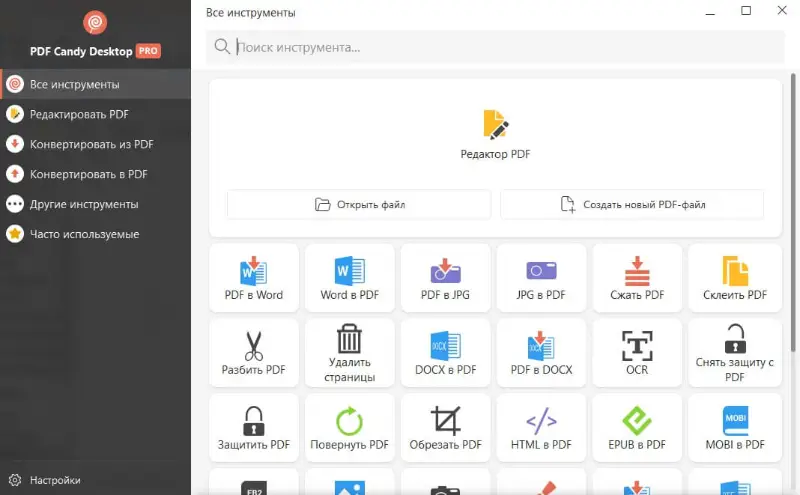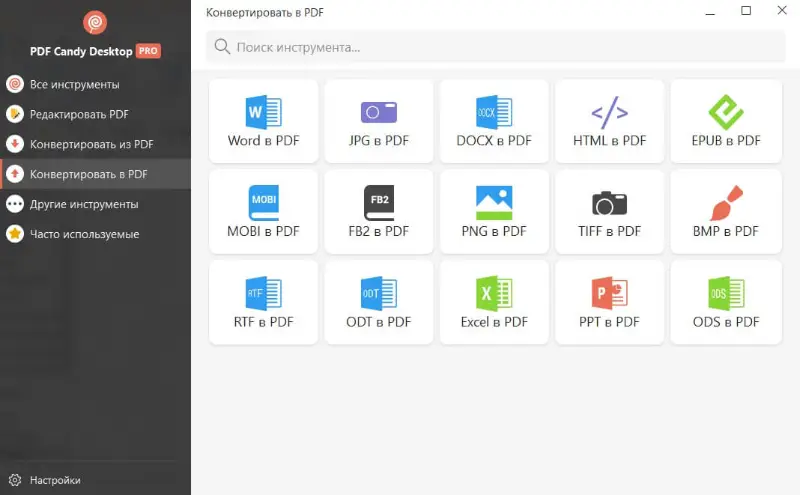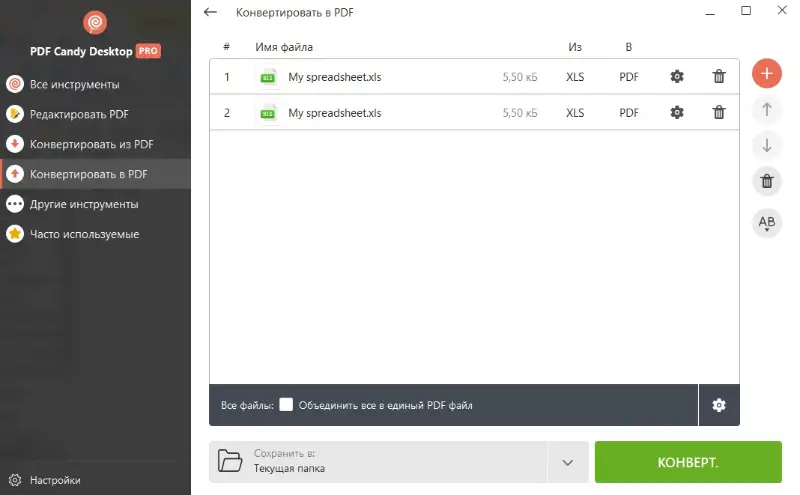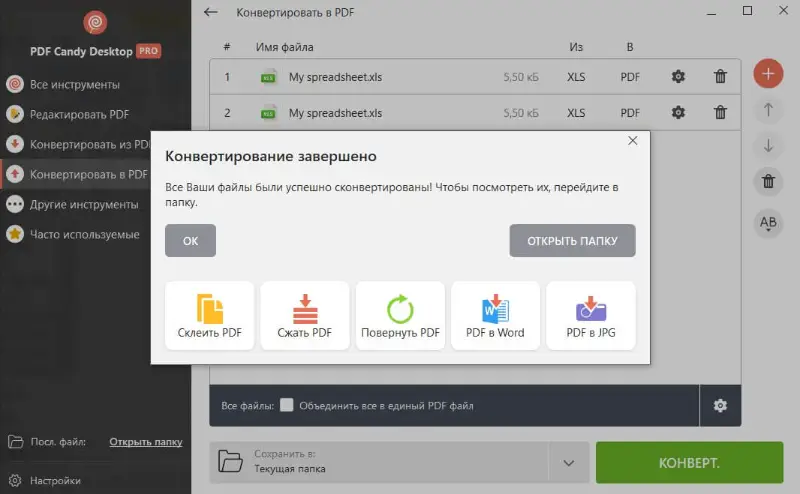4 способа конвертировать Excel в PDF
XLS - это двоичный формат, использовавшийся в Microsoft Excel до появления расширения XLSX. Хотя файлы XLS можно открывать в таких приложениях, как OpenOffice, LibreOffice и т. д., это может привести к потере форматирования и другим проблемам совместимости.
Умение конвертировать файлы XLS в PDF, позволит лучше обмениваться и просматривать электронные таблицы Excel на разных платформах и операционных системах без потери содержимого и искажения их форматирования.
Независимо от того, предпочитаете ли вы использовать PDF конвертер для ПК или онлайн платформы, это руководство позволит вам преобразовать электронные таблицы Excel в более универсальный формат PDF легко и эффективно.
PDF Candy Desktop
PDF Candy Desktop - это программа для работы с PDF, предназначенная для преобразования различных форматов, включая XLS, в формат PDF и наоборот. Конвертер в PDF обладает интуитивно понятным интерфейсом на русском, благодаря которому пользователи могут легко обрабатывать файлы.
- Скачайте бесплатный PDF конвертер с официального сайта и, следуя инструкциям по установке, установите его на свой компьютер.
- Запустите приложение и выберите инструмент «XLS в PDF» в режиме «Конвертировать в PDF».
- Добавьте файл Excel, который вы хотите преобразовать. Вы также можете добавить несколько файлов для пакетного преобразования.
- Укажите папку назначения, в которую нужно сохранить файл(ы).
- Нажмите кнопку «Конвертировать», чтобы перевести таблицу XLS в PDF.
Плюсы:
- Пакетное преобразование. Конвертер XLS в PDF позволяет обрабатывать несколько файлов одновременно. Обязательно установите флажок «Объединить все в единый PDF файл», если хотите, чтобы все ваши таблицы превратились в один документ.
- Безопасная работа с файлами. Программа для PDF предоставляет такие функции безопасности, как защита паролем, чтобы обеспечить безопасный обмен конфиденциальными документами.
- Совместимость. Программа совместима с различными версиями Windows, что обеспечивает доступ к ее функциям широкому кругу пользователей.
- Эффективность. Приложение является экономически выгодным решением для пользователей с особыми требованиями к конвертации документов.
- Дополнительные инструменты. Эта программа для работы с PDF файлами может не только их конвертировать, но и редактировать, сжимать, обрезать, склеивать, разбивать и многое другое.
Минусы:
- Доступно только для Windows. Программа для PDF доступна только для Windows.
PDF Candy
PDF Candy - это онлайн-платформа, предоставляющая инструменты для работы с различными файлами, включая конвертацию XLS в PDF. Вы также можете использовать этот сайт для поворота, перестановки, защиты и для редактирования PDF документов онлайн.
- Откройте инструмент XLS в PDF онлайн в вашем браузере.
- Нажмите кнопку «Добавить файл(ы)», чтобы загрузить файл(ы) XLS, который(ые) вам нужно преобразовать.
- Нажмите кнопку «Преобразовать в PDF», чтобы запустить процесс. Платформа создаст соответствующий PDF файл.
- После завершения конвертации вам будет предложено загрузить полученный документ.
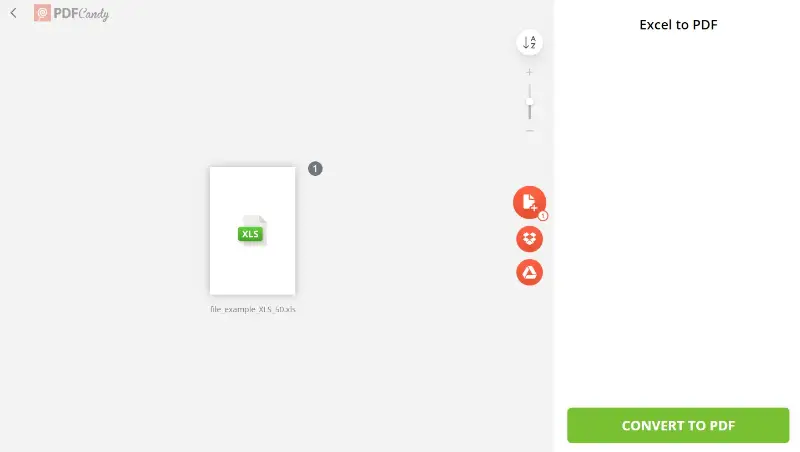
Плюсы:
- Онлайн доступ. Поскольку это онлайн PDF конвертер, нет необходимости устанавливать дополнительное программное обеспечение на свои устройства.
- Пакетное преобразование. Пользователи могут одновременно конвертировать несколько XLS файлов в PDF, что повышает эффективность процесса.
- Простой обмен. Вы можете поделиться преобразованными файлами по ссылке или загрузить их на свой телефон с помощью QR-кода.
- Универсальность. Сайт PDF Candy может решить и другие задачи, такие как объединение нескольких PDF файлов, разбиение больших документов на более мелкие, сжатие файлов и другие.
Минусы:
- Зависимость от Интернета. Если у вас медленный интернет, преобразование Excel в PDF может занять много времени.
iLovePDF
iLovePDF - это онлайн платформа, предназначенная для упрощения различных задач, связанных с документами, включая преобразование файлов XLS в формат PDF. Она обладает чистым, интуитивно понятным интерфейсом, который делает процесс простым и понятным.
- Откройте веб-браузер и перейдите на сайт iLovePDF.
- Нажмите кнопку «Выбрать Excel файлы», чтобы просмотреть и загрузить документ, или просто перетащите его в указанную область.
- После того как файл загружен, нажмите кнопку «Конвертация в PDF». Сервис начнет обрабатывать вашу электронную таблицу XLS.
- После завершения преобразования появится ссылка для скачивания PDF файла.
- Сохраните полученный файл на своем устройстве.
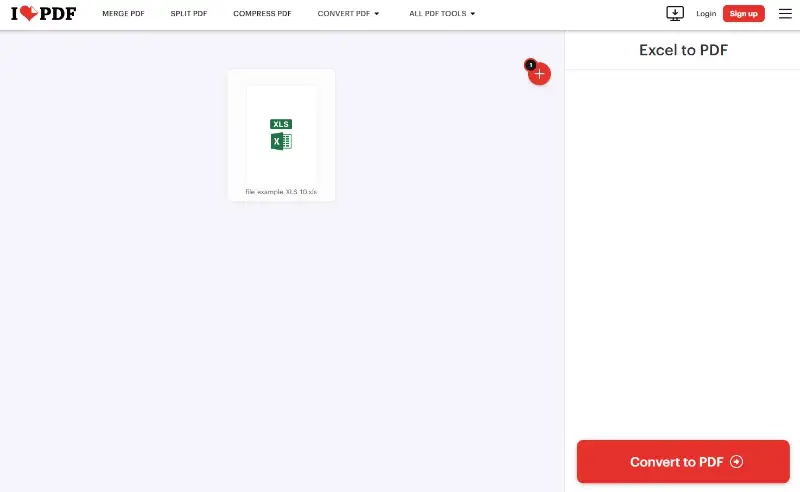
Плюсы:
- Удобная навигация. Веб-сайт прост в использовании даже для тех, кто не разбирается в технологиях.
- Пакетная обработка. Вы можете загружать и конвертировать несколько файлов Excel в PDF за раз, экономя время и силы.
Минусы:
- Ограничения. Бесплатная версия имеет ограничение на размер файла в 15 МБ. Кроме того, пакетное преобразование XLS в PDF также требует подписки.
Печать XLS в PDF
Печать в PDF - это функция, доступная во многих операционных системах и приложениях, которая позволяет пользователям создать PDF файл из любого документа или файла, который можно распечатать, включая файлы в формате XLS.
- Откройте таблицу Excel, которую нужно преобразовать, и перейдите в меню «Файл» в левом верхнем углу.
- Выберите опцию «Печать». Этот пункт может немного отличаться в зависимости от используемого программного обеспечения и операционной системы.
- В диалоговом окне вместо физического принтера выберите виртуальный PDF принтер. Он может быть обозначен как «Microsoft Print to PDF», «Adobe PDF» или другой вариант в зависимости от вашей системы.
- При необходимости настройте любые дополнительные параметры, например ориентацию страницы, макет или другие предпочтения.
- Нажмите кнопку «Печать», укажите место сохранения и присвойте файлу PDF имя.
- Наконец, нажмите кнопку «Сохранить», чтобы сохранить таблицу XLS в файл PDF в указанном месте.
Эта функция обычно используется, когда нужно сохранить документ, веб страницу или любой другой контент в формате PDF для удобства распространения, архивирования или совместного использования с сохранением его форматирования и макета.
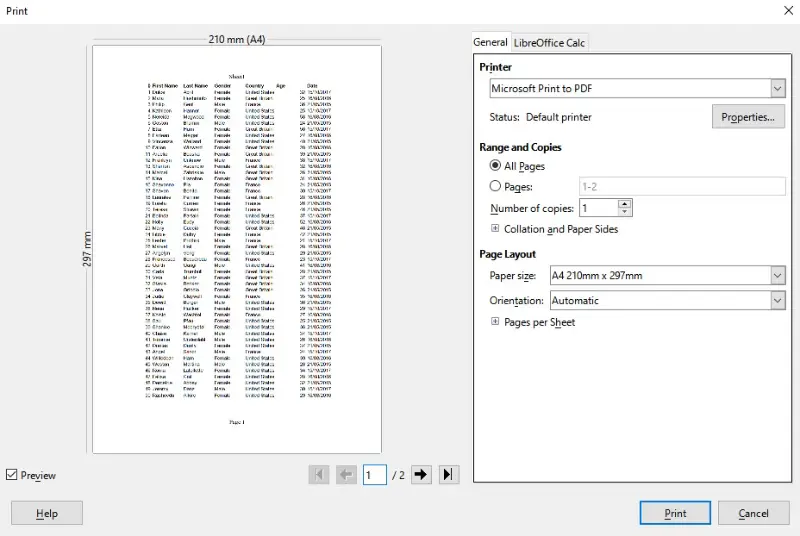
Плюсы:
- Простота использования. Этот инструмент прост в использовании и требует минимальных технических знаний для преобразования XLS в PDF.
- Встроенная функциональность. Поскольку эта функция встроена во многие приложения, нет необходимости загружать какое-либо программное обеспечение для базового преобразования.
- Настройки печати. Поскольку программа использует функции печати, пользователи могут воспользоваться такими настройками печати, как поворот страницы, размер и поля.
Минусы:
- Нет пакетной обработки. Сохранение нескольких файлов Excel в формате PDF с помощью этого метода может занять много времени, так как обычно это делается по отдельным файлам.
- Печать колонтитулов. PDF файл может унаследовать верхние и нижние колонтитулы из настроек принтера, что может быть нежелательно в цифровой версии.
Конвертация XLS в PDF: Советы
Проверьте форматирование перед конвертацией. Убедитесь, что ваш файл Excel отображается корректно — проверьте шрифты, цвета и выравнивание, чтобы они сохранились в PDF.
Выберите нужные страницы. Если в вашем документе несколько листов, выберите только те, которые необходимо конвертировать из Excel в PDF, чтобы сохранить время и ресурсы.
Настройте ориентацию страницы. Перед сохранением файла в PDF, настройте ориентацию страницы (книжную или альбомную), чтобы она подходила для вашего контента.
Сожмите получившийся PDF. Для того чтобы файл не занимал слишком много места, после конвертации можно сжать PDF без потери качества.
Добавьте защиту паролем. Если файл содержит конфиденциальную информацию, можно установить пароль на PDF документ, чтобы ограничить доступ к его содержимому.
Как конвертировать XLS в PDF: Вопросы и ответы
- Можно ли редактировать PDF после конвертации из XLS?
- Редактирование PDF возможно, но может быть не таким удобным, как работа с исходным файлом Excel. В зависимости от сложности содержимого и характера необходимых правок, процесс может включать некоторые ручные настройки.
- Доступна ли функция «Печать в PDF» на macOS?
- Да, вы можете использовать эту функцию на macOS для файлов Excel (XLS).
- В чем разница между форматами файлов XLSX и XLS?
- XLSX - это новый формат, появившийся в Microsoft Excel 2007, а XLS - более старая версия, совместимая с более ранними версиями Excel.
- Будут ли сложные формулы точно перенесены в PDF?
- Хотя основные формулы и функции обычно переносятся хорошо, сложные или сложные вычисления могут отображаться не всегда так, как нужно. Чтобы убедиться, что все в порядке, следует сверить PDF файл с исходным файлом Excel.
- Как преобразовать файл XLS в PDF с помощью Microsoft Excel?
- Откройте документ в Excel, перейдите в меню «Файл» > «Сохранить как» > выберите «PDF» в раскрывающемся меню «Сохранить как тип», затем нажмите «Сохранить». Этот метод позволяет максимально сохранить макет и форматирование документа Excel.
- Можно ли конвертировать XLS в PDF без установленного на компьютере Excel?
- Да, все описанные выше методы позволяют сохранять файлы Excel в формате PDF без использования данного программного обеспечения.
- Что делать, если при конвертировании PDF файла пропали данные или возникли проблемы с форматированием?
- Проверьте, не имеет ли XLS файл сложного форматирования или функций, не поддерживаемых PDF конвертером. Попробуйте использовать другую программу или измените формат файла, чтобы упростить его содержимое.
- Можно ли защитить паролем PDF файл после конвертирования из XLS?
- Да, многие редакторы PDF позволяют добавить защиту паролем к файлам после конвертирования.
- Можно ли преобразовать файл Excel в PDF с сохранением гиперссылок?
- Да, большинство конвертеров сохраняют гиперссылки в формате PDF. Тем не менее, стоит протестировать результат, чтобы убедиться в этом.
- Безопасно ли использовать онлайн конвертеры для работы с конфиденциальными документами?
- Убедитесь, что вы используете конвертеры PDF с хорошей репутацией, и ознакомьтесь с их политикой конфиденциальности. Для конфиденциальных данных используйте офлайн методы или безопасные сервисы.
- Уменьшит ли конвертирование XLS файла в PDF размер файла?
- Файлы PDF могут быть меньше, чем файлы XLS, но это зависит от их содержания. Сложные электронные таблицы с большим количеством изображений или данных могут не дать значительного уменьшения размера.
Заключение
Теперь вы знаете, как конвертировать XLS в PDF четырьмя различными способами. Какой бы вариант вы ни выбрали, ваши возможности по обмену, распространению и сохранению данных электронных таблиц значительно расширились.
Помните, что правильный метод преобразования - это тот, который легко интегрируется в ваш рабочий процесс.